几何画板制作圆的任意n边形的操作方法
- WBOYWBOYWBOYWBOYWBOYWBOYWBOYWBOYWBOYWBOYWBOYWBOYWB转载
- 2024-04-17 09:35:01738浏览
比如:画圆的任意n边形,具体操作如下:
在画板空白区域画圆O并在圆上任取一点A,双击圆O作为旋转中心。
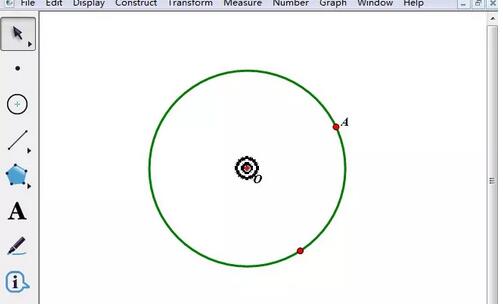
新建参数n=7,计算360°/n(注意这时要带单位【度】)。
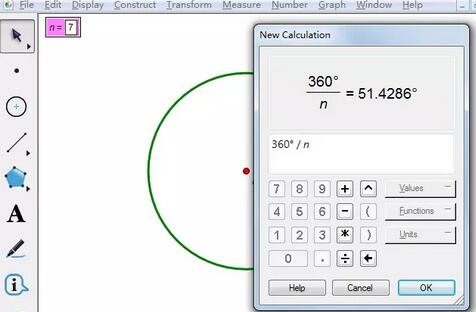
选择点A,单击菜单【变换】——【旋转】,出现旋转对话框,单击计算结果‘360°/n’,作为标记角度,得到B点;连接线段AB。

依次选择点A和参数n,按住【Shift】键不放,单击【变换】——【深度迭代】,出现迭代对话框,单击点B作为初象,这时屏幕上显示出完整的正七边形,按【迭代】按钮完成操作。
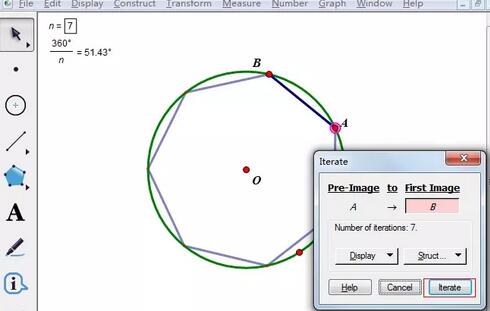
如何改变参数n呢?
有两种方法:第一种是双击参数n,然后在对话框中输入值。第二种是单击参数n,按键盘的‘ ’、‘-’,系统默认变化量为1.右键单击可以修改变化量的大小。
注意:迭代时,作为迭代深度的参数n一定要在最后面选择,这是系统的规定。
以上是几何画板制作圆的任意n边形的操作方法的详细内容。更多信息请关注PHP中文网其他相关文章!
声明:
本文转载于:zol.com.cn。如有侵权,请联系admin@php.cn删除

